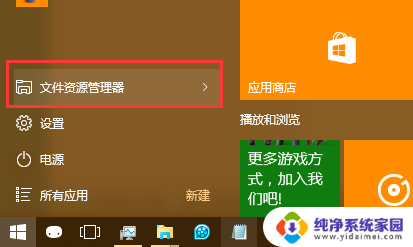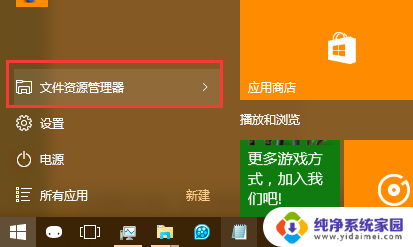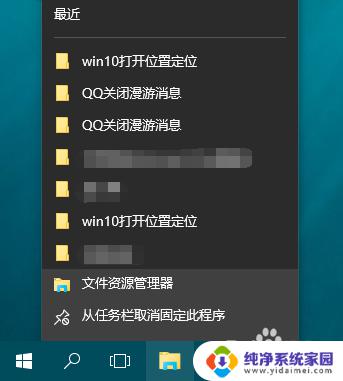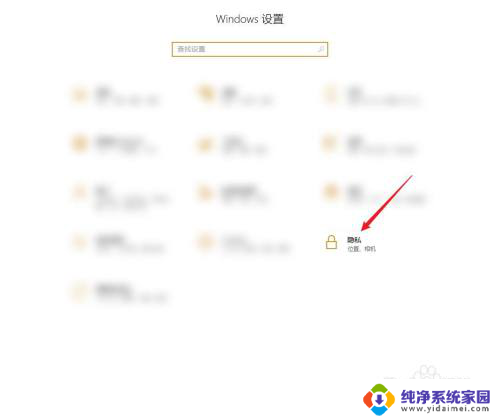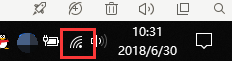打开删除记录 win10清除最近打开文件记录的方法
在使用Windows 10操作系统时,我们经常会遇到一个问题,那就是在打开文件或者浏览文件夹后,系统会自动记录下我们最近打开的文件或者文件夹的记录,虽然这个功能在某些情况下可以帮助我们快速找到我们需要的文件,但有时候我们也会因为隐私问题而希望删除这些记录。幸运的是Windows 10提供了简单的方法来清除最近打开文件的记录。接下来我将介绍一下Win10清除最近打开文件记录的方法,让我们一起来学习如何保护我们的隐私。
方法如下:
1.首先在开始菜单打开文件资源管理器。
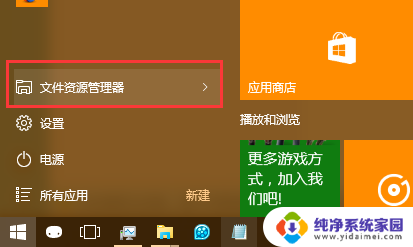
2.在文件资源管理器界面可以看到小的倒三角,点击展开。
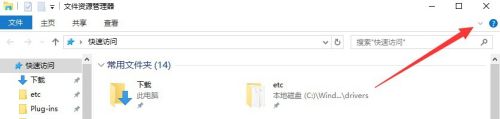
3.点击“查看→选项”
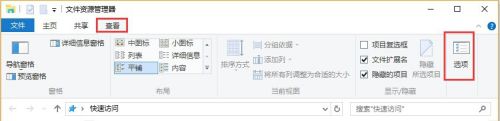
4.在文件夹选项中我们可以看到“清除”按钮,点击即可清除最近打开文件记录。
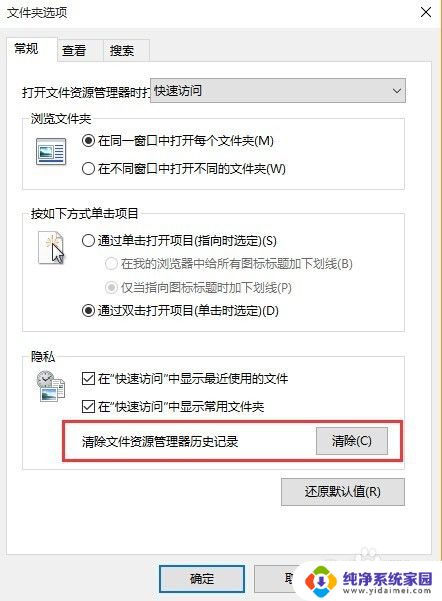
5.如果以后不想保存最近文件记录,则把如图所示的打勾去掉,点击确认即可。
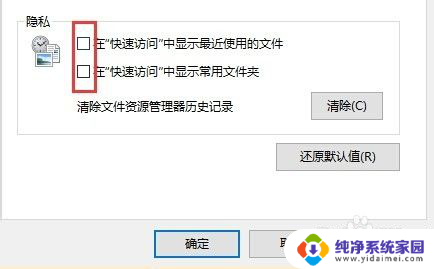
6.不过这个方法只清除了文件资源管理器的历史纪录,其他软件的记录还是没有被清除掉。下面我们用腾讯电脑管家或者360安全卫士等软件进行记录的清除。
在腾讯电脑管家中找到“工具箱→清除痕迹”
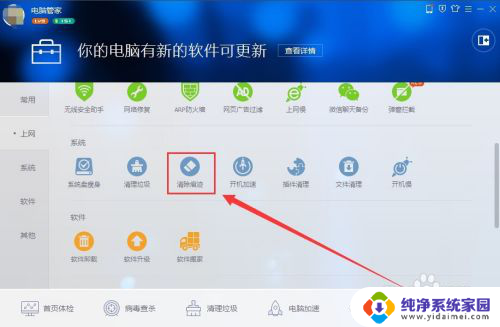
7.点击“开始扫描”→立即清除,软件的记录都会被清除掉。
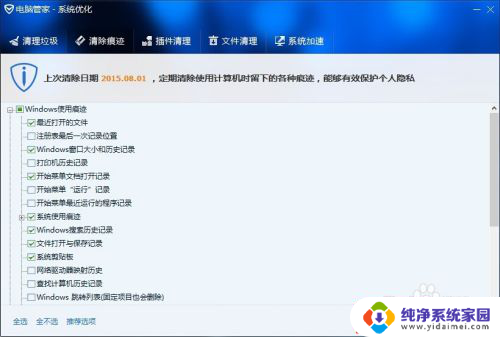
8.感觉win10这点做的反而有些退步,至于win7中那种清除记录的方法现在还没找到。要么是被转移到不知道哪里去了,要么被取消了。
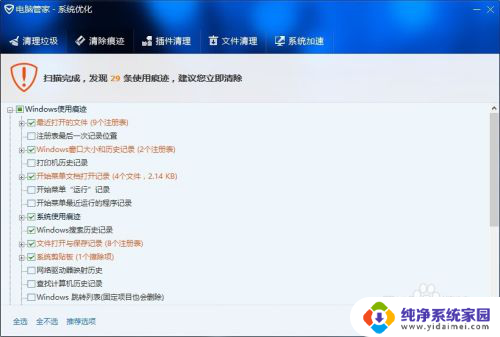
以上就是删除记录的全部内容,如果您遇到这种情况,可以按照以上方法解决,希望对大家有所帮助。